1、打开文件,选中数据区域,如图所示的B2:B10单元格

2、在功能区,单击【条件格式】-【新建规则】
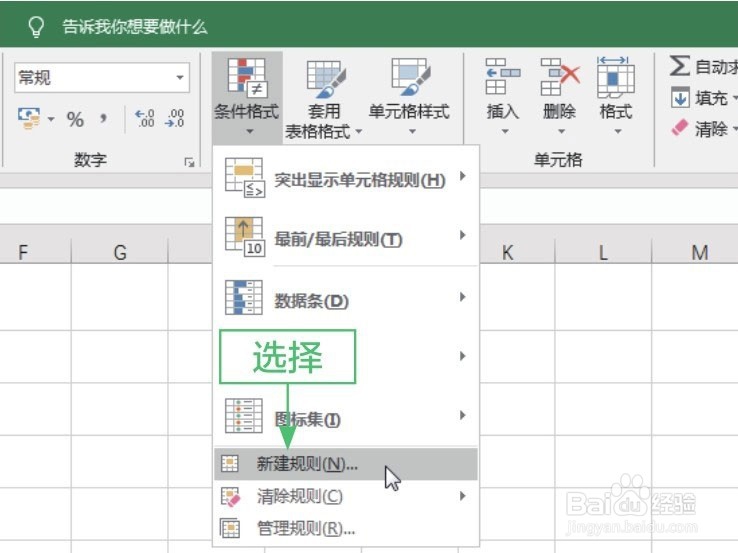
3、弹出新建格式规则对话框,如图所示
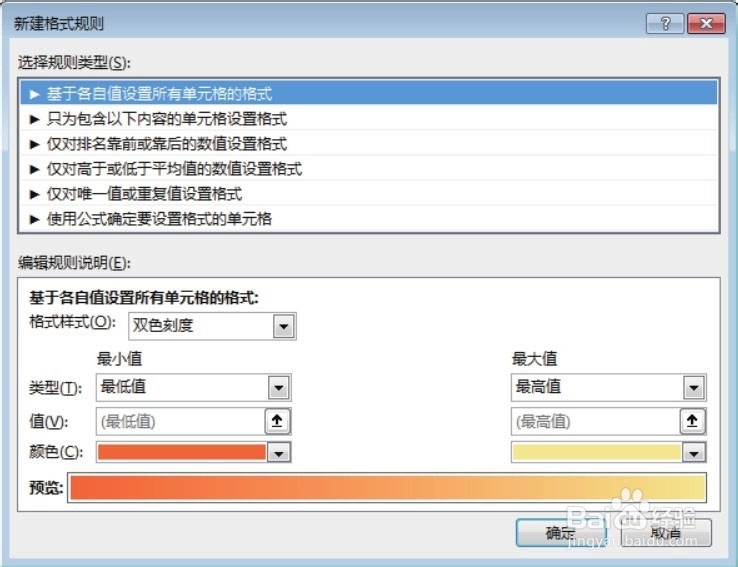
4、选择使用公式确定要设置格式的单元格,公式=“$B2=MIN($B$2:$B$10)”
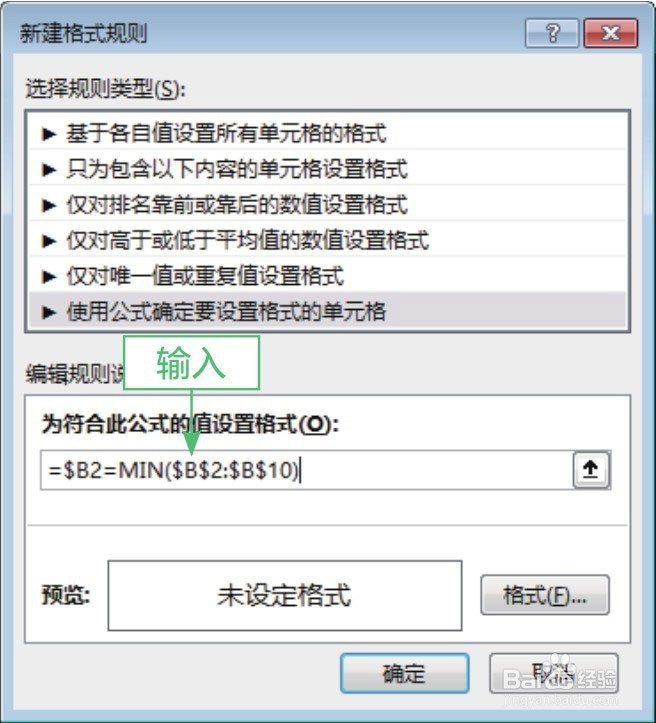
5、单击【格式】,设置背景色为绿色,字体为白色,即可得到结果


6、总结:1.打开文件,选中墙绅褡孛数据区域,如图所示的B2:B10单元格;2.在功能区,单击【条件格式】-【糕恍阏绯新建规则】;3.弹出新建格式规则对话框,如图所示;4.选择使用公式确定要设置格式的单元格,公式如图所示;5.单击【格式】,设置背景色为红色,字体为白色,即可得到结果。
